win10锁屏在哪里设置 win10如何设置自动锁屏
更新时间:2023-11-11 11:03:45作者:xiaoliu
win10锁屏在哪里设置,在当今数字化时代,人们对于个人信息安全的关注度越来越高,为了保护个人隐私和防止未经授权的访问,Windows 10提供了一种便捷的自动锁屏功能。通过设置自动锁屏,用户可以在一定的时间段内,使计算机屏幕自动锁定,从而防止他人未经允许地访问个人数据和敏感信息。问题来了:在Windows 10中,我们该如何设置自动锁屏呢?接下来我们将一起探讨这个问题并找到解决方案。
方法如下:
1.打开win10系统后,点击左下角的开始菜单。然后在点击【设置】图标,如下图所示。
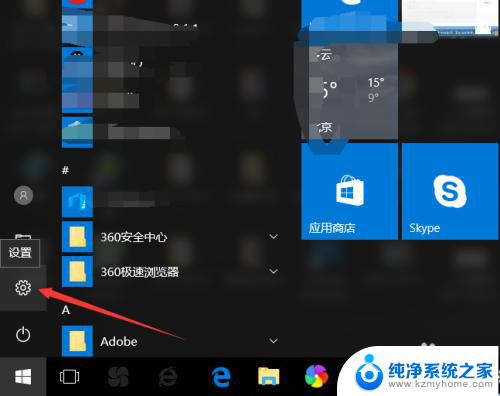
2.打开Windows设置界面后,直接点击下面的【个性化】选项,如下图所示。
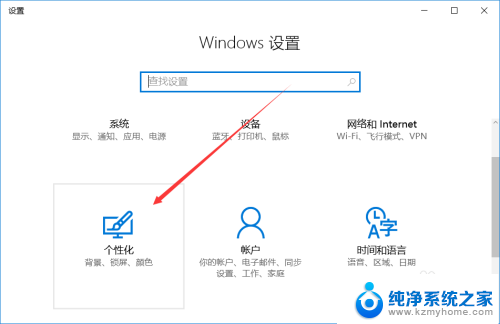
3.也可以直接在win10系统桌面的空白处点击鼠标右键,然后点击弹出菜单里的【个性化】。如下图所示。
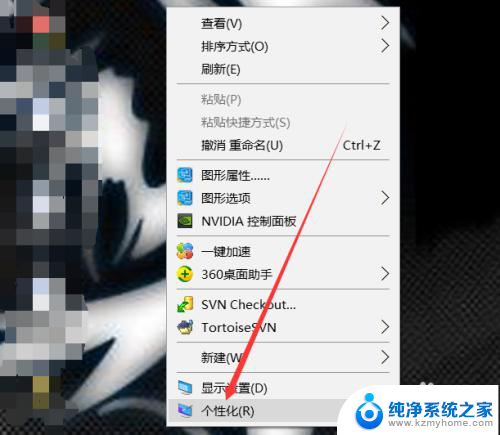
4.打开win10系统的个性化设置后,点击左侧个性化下面的【锁屏界面】,如下图所示。
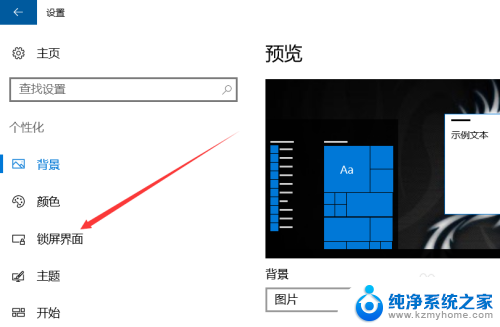
5.打开win10系统锁屏界面选项卡后,直接点击【程序保护程序设置】,如下图所示。
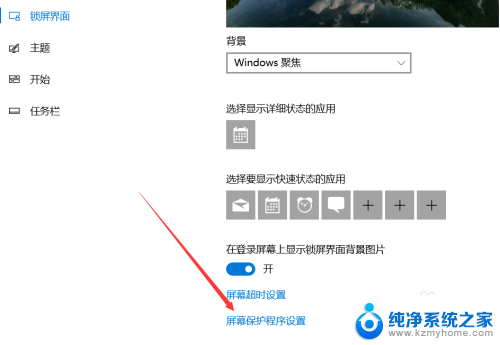
6.点击打开屏幕保护程序设置对话框,在屏幕保护程序那里选择自动锁屏的样式。在等待那里设置时间,要勾选【在恢复时显示登录屏幕】才能设置时间的,设置好后点击确定,如下图所示。
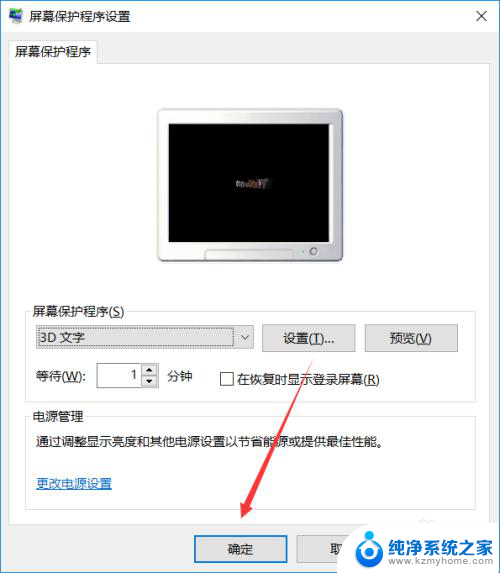
7.win10自动锁屏后,就要输入密码登录了,如下图所示。
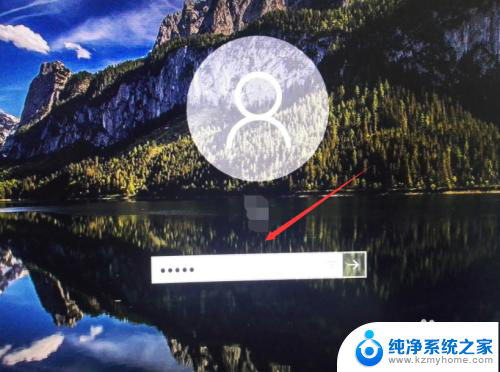
以上是关于如何设置win10锁屏的全部内容,如果您遇到了同样的问题,可以按照本文所述方法解决。
win10锁屏在哪里设置 win10如何设置自动锁屏相关教程
- 电脑屏幕自动锁屏怎么设置 win10自动锁屏在哪里设置
- win10怎么设置电脑锁屏时间 win10自动锁屏在哪里设置
- 电脑怎么弄自动锁屏 win10自动锁屏在哪里设置
- 怎么设置电脑屏幕自动锁屏 win10如何设置自动锁屏
- 更改锁屏图案在哪里设置 Win10电脑怎样设置锁屏壁纸
- 电脑黑屏自动锁屏怎么设置 win10怎么设置自动锁屏
- windows设置锁屏 win10怎么设置电脑自动锁屏
- 怎么让电脑自动锁屏 win10怎么设置自动锁屏时间
- window锁屏时间 Win10电脑如何设置自动锁屏间隔
- 电脑win10如何设置锁屏 Windows 10如何自定义锁屏界面
- win10如何查看蓝屏日志 win10蓝屏日志查看教程
- win10自动休眠设置 win10自动休眠设置方法
- 开机时按什么键进入bios win10系统开机按什么键可以进入bios
- win10两台电脑如何设置共享文件夹 两台win10 电脑共享文件夹的方法
- 电脑右下角的图标怎么显示出来 如何让win10所有图标都显示在任务栏右下角
- win10自动更新导致蓝屏 Win10正式版自动更新失败蓝屏怎么解决
win10系统教程推荐
- 1 win10自动休眠设置 win10自动休眠设置方法
- 2 笔记本蓝牙连接电视后如何投屏 win10笔记本无线投屏到电视怎么设置
- 3 win10关闭windows防火墙 Win10系统关闭防火墙步骤
- 4 win10开机图标变大了 win10电脑重启图标变大解决技巧
- 5 电脑重置后windows怎么激活 win10系统重置后激活方法
- 6 怎么开电脑麦克风权限 win10麦克风权限在哪里可以找到
- 7 windows 10开机动画 Windows10开机动画设置方法
- 8 输入法微软拼音怎么调 win10电脑微软拼音输入法怎么调整
- 9 win10没有ppt怎么办 win10右键新建中没有PPT选项怎么添加
- 10 笔记本硬盘损坏是否会导致蓝屏 Win10系统DRIVER POWER STATE FAILURE蓝屏怎么处理